Revit中为房间添加填充图例和“构件快速上色”
一、Revit中为房间添加填充图例
在建筑模型中,可以为房间添加填充图例,用不同的颜色区分不同的房间。
点击“注释”选项卡下的“颜色填充面板-颜色填充图例”,
如图1所示:
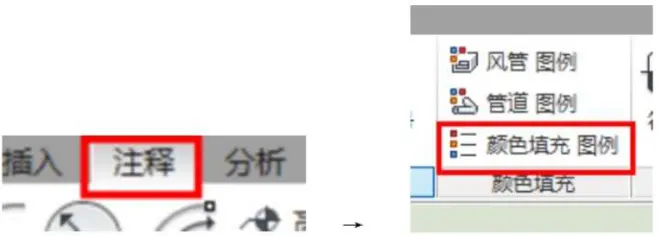
在视图界面合适的位置点击放置图例,在弹出的“选择空间类型和颜色方案”对话框中,选择“房间”,如图2所示。
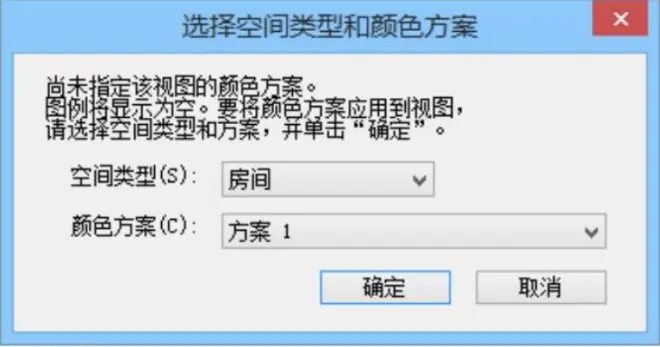
选中放置的颜色填充图例,点击上下文选项卡“修改引颜色填充图例”的“编辑方案”选项,如图3所示。
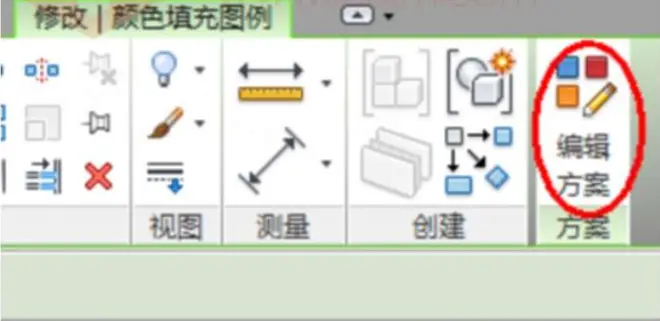
在弹出的“编辑颜色方案”对话框中,可以根据实际需要对项目中的房间进行颜色编辑,如按名称显示不同颜色,或者按房间面积的不同显示不同颜色等,如图4所示。
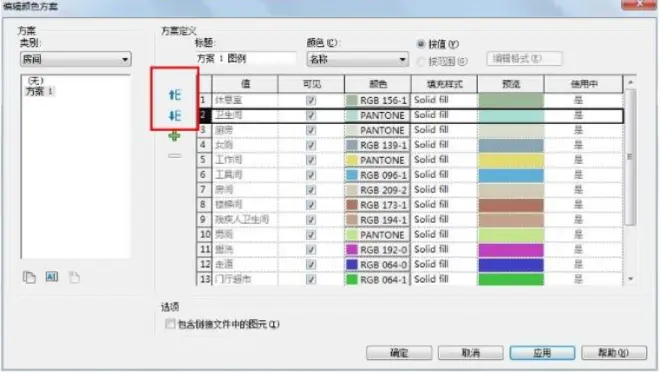
二、Revit中如何给相应的构件快速上色?
可以使用,建模助手【综合模块】 → 元素上色功能。
1.点击任务栏的【元素上色】功能。
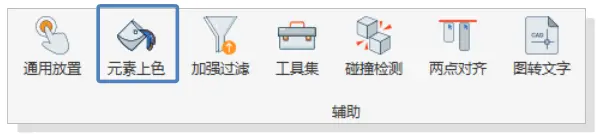
2.颜色选择:选择一种颜色为下面的构件上色,可以自定义颜色、透明度。
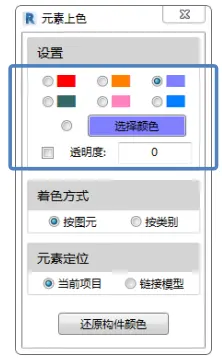
3.着色方式:可以是两种,按图元和按类别着色(按图元为单个构件着色;按类别为构件类别都着色如【结构柱】)。
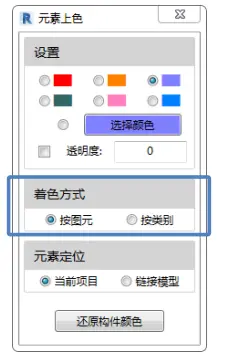
4.元素定位:可以选择点前项目和链接模型,选择需要着色的构件定位。
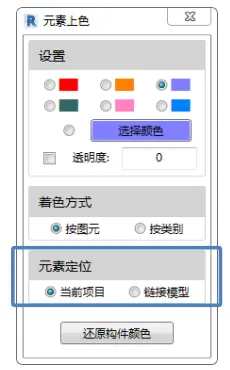
5.选择你需要着色的构件
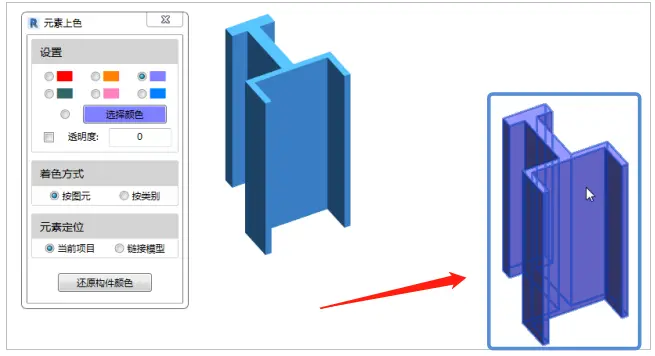
6.其它用法:如果非首次使用(已选择颜色),可以先选择构件,然后点击【元素上色】功能,达到构件快速上色的效果。
建模助手除了综合模块还有,机电,土建,出图,施工,族库,有求必应7个模块,都可以使用,365/年全部。
https://www.zhbim.com/?source=bilibili

